Récemment, nous avons utilisé Visual Studio pour créer des rapports à partir d’objets métier (objets en C #).
Cependant, nous devons admettre que c’est assez compliqué de comprendre la bonne utilisation des Reporting et leurs ressources disponibles sont assez dispersées.
Nous espérons que cet article vous aidera à surmonter un des problèmes que nous avons eu pendant la phase de développement.
Pour créer un rapport à l’aide de ReportViewer dans Visual Studio:
- Créez un nouveau projet d’application Windows Forms. Cela crée un fichier Form.cs et un fichier de concepteur de formulaires.
- Ajoutez une classe qui contiendra tous les objets métier. Allez dans Projet-> Ajouter un élément-> Classe C #.
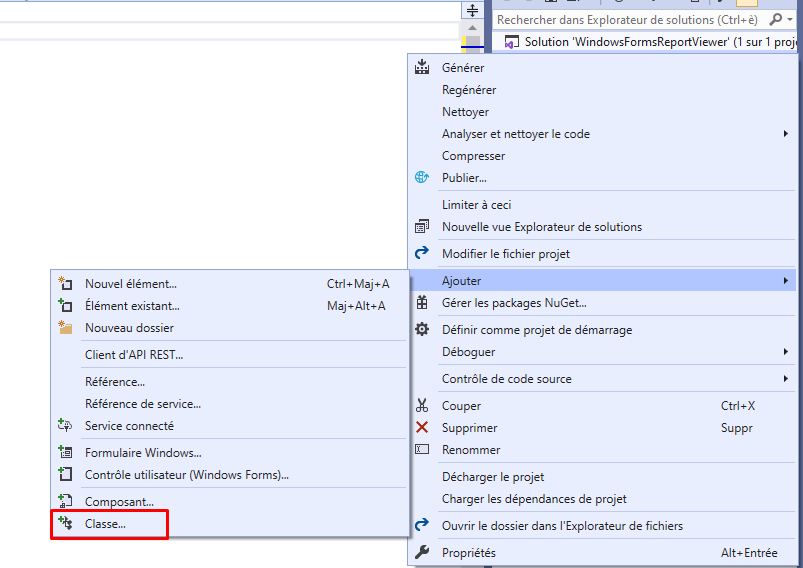
Visual Studio – ajouter une classe
- Écrivez le code de retour des objets dans ce fichier de classe.
- Maintenant, ajoutez un nouvel élément et cliquez sur Dataset. Si vous ne le trouvez pas, il est probablement caché dans la section “Données”.
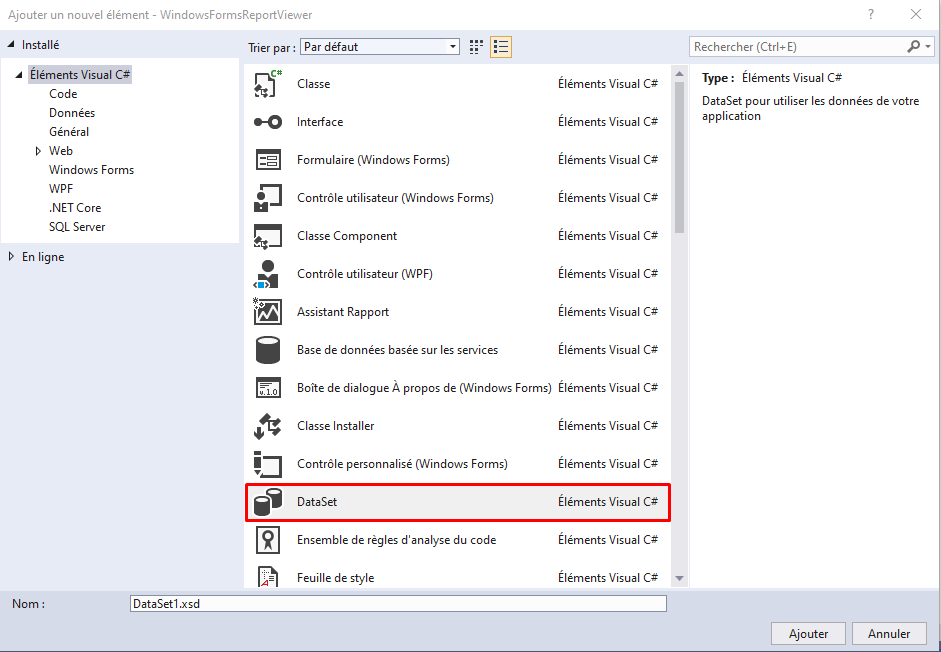
Visual Studio – ajouter dataset - Ici, vous souhaitez dessiner littéralement votre jeu de données. Utilisez la boîte à outils à gauche pour “Ajouter un DataTable”. Le nom du Datable peut être quelque chose de sensé comme “Produits”, “Personnes” etc.
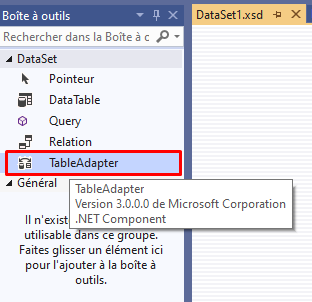
Visual Studio – ajouter TableAdpater
- Ajoutez des méthodes qui renvoient des valeurs dans les colonnes de cette table de données. Le raccourci clavier est Ctrl + L pour ajouter une nouvelle colonne.
- Une fois que vous avez terminé d’ajouter des colonnes, vous pouvez créer une autre table de données ou cliquer sur “Enregistrer”.
- Maintenant, “Ajoutez un autre élément” et ajoutez un “Rapport” ATTENTION: N’UTILISEZ PAS L’ASSISTANT DE RAPPORT. CLIQUEZ SUR LE RAPPORT (PAS L’ASSISTANT RAPPORT). NE CLIQUEZ PAS SUR ASSISTANT RAPPORT.
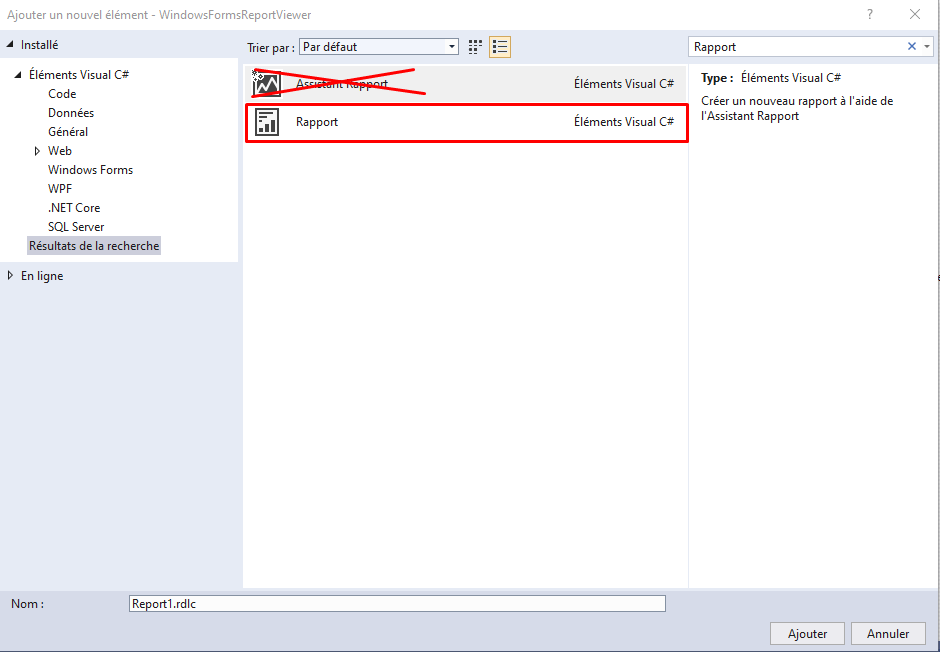
Visual Studio – ajouter un rapport
- Vous devez maintenant accéder à vos données de rapport. Si vous ne voyez pas déjà une barre latérale intitulée “Données de rapport”, cliquez sur Affichage-> Données de rapport. Pour accéder à ce menu, il faut avoir le rapport ouvert dans l’explorateur de projet.
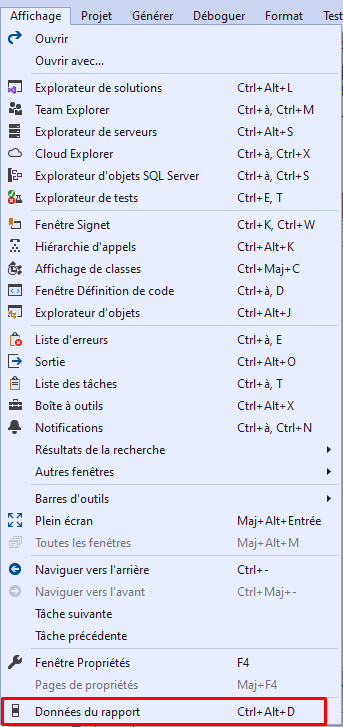
Visual Studio – Données du rapport
